Återställ Kik-meddelanden till ny iPhone 11/11 Pro (max)
Kik är en populär app för sociala meddelanden som fungerar på många plattformar som iOS och Android. Eftersom appen låter oss vara i kontakt med våra kontakter kan den lagra många meddelanden, utbytta media och så vidare. Men om du har en ny iPhone 11/11 Pro (Max), kanske du letar efter sätt att överföra Kik-data till iPhone 11/11 Pro (Max) från din gamla iOS-enhet. Tack och lov finns det olika sätt att säkerhetskopiera och återställa Kik-meddelanden till nya iPhone 11/11 Pro (Max) som du kan prova. I den här guiden har vi handplockat de bästa 3 av dessa lösningar så att du kan återställa Kik-chattar från gamla iPhone till iPhone 11/11 Pro (Max) utan några problem.
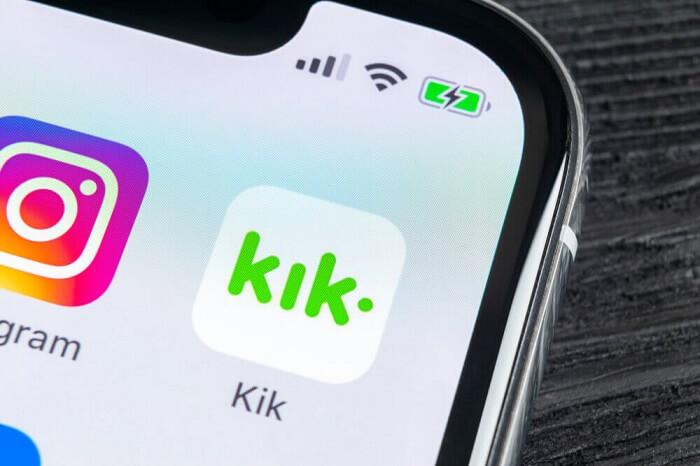
- Del 1: Kik Chat History: Bo eller återställ till nya iPhone 11/11 Pro (Max)
- Del 2: Lösning med ett klick för att överföra Kik Chats till nya iPhone 11/11 Pro (Max)
- Del 3: Återställ Kik Chats till nya iPhone 11/11 Pro (Max) med iCloud
- Del 4: Återställ Kik Chats till nya iPhone 11/11 Pro (Max) med iTunes
Del 1: Kik Chat History: Bo eller återställ till nya iPhone 11/11 Pro (Max)
När vi får en ny smartphone är detta det första tvivel vi brukar ha. Ska vi återställa våra meddelanden till den nya enheten eller börja om på nytt. Tja, det skulle bero på vikten av dina Kik-meddelanden och data. Om du har delat viktiga arbetsrelaterade detaljer eller har sentimental bifogad fil till dina meddelanden, bör du verkligen överföra Kik-data till iPhone. Men om du knappt har använt meddelandeappen kan du helt enkelt hoppa över återställningsprocessen.
Del 2: Lösning med ett klick för att överföra Kik Chats till nya iPhone 11/11 Pro (Max)
De flesta väljer att överföra Kik-data till iPhone 11/11 Pro (Max) på grund av känslomässiga eller professionella skäl. Om du vill ha en problemfri upplevelse när du överför din Kik-data, ta hjälp av DrFoneTool – WhatsApp Transfer (iOS). En del av DrFoneTool-verktygssatsen kan ta en omfattande säkerhetskopiering av dina Kik-data med ett enda klick. Senare kan du förhandsgranska säkerhetskopieringsinnehållet och återställa Kik-meddelanden till nya iPhone 11/11 Pro (Max). Förutom det kan appen också säkerhetskopiera och återställa WhatsApp, WeChat, Line och Viber-data också.
- Starta först DrFoneTool-verktygslådan och från dess hem öppnar du funktionen ‘WhatsApp Transfer’. Använd också en fungerande kabel och anslut din tidigare iOS-enhet till datorn.
- Öppna nu funktionen ‘Kik’ från sidofältet i gränssnittet. När din enhet har upptäckts klickar du på alternativet ‘Backup’ för att initiera processen.
- Luta dig tillbaka och vänta i några minuter eftersom programmet skulle ta en omfattande säkerhetskopia av dina Kik-meddelanden på systemet. Du kommer att meddelas efter att du har slutfört processen så att du säkert kan ta bort din iPhone.
- Efter det måste du ansluta din nya iPhone 11/11 Pro (Max) till systemet och välja alternativet ‘Återställ’ istället. Detta kommer att visa en lista över alla tidigare tagna säkerhetskopior med deras detaljer.
- Välj den säkerhetskopia du vill ha och förhandsgranska dess innehåll i gränssnittet. Du kan visa meddelanden och bilagor i olika mappar.
- I slutändan väljer du bara de data du vill få tillbaka (eller väljer alla) och klickar på knappen ‘Återställ till enhet’. Detta kommer att överföra dina Kik-data till din iPhone 11/11 Pro (Max) som du senare kan återställa.

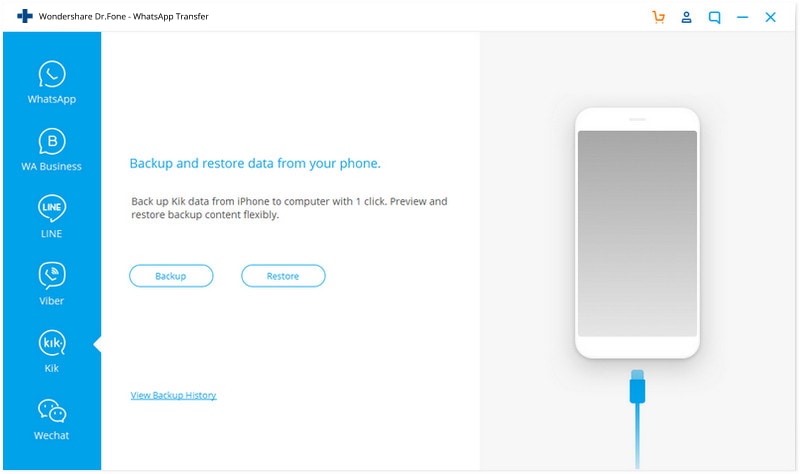
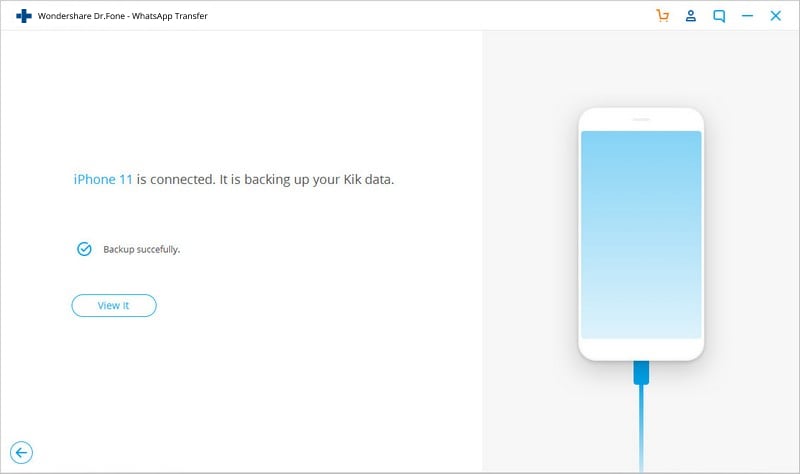
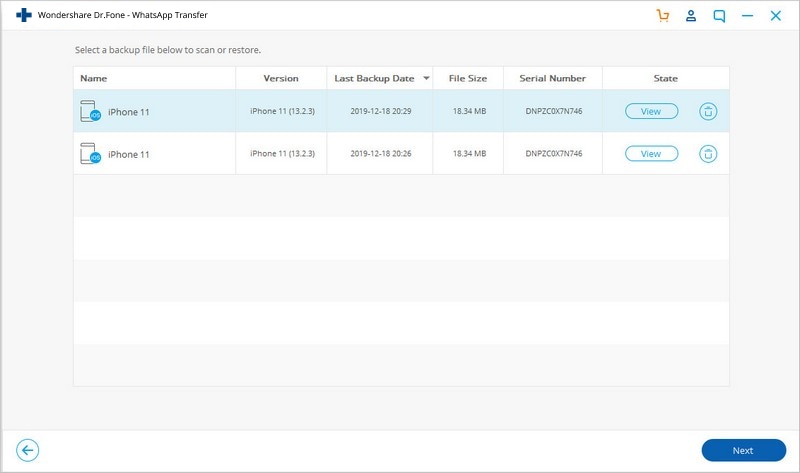
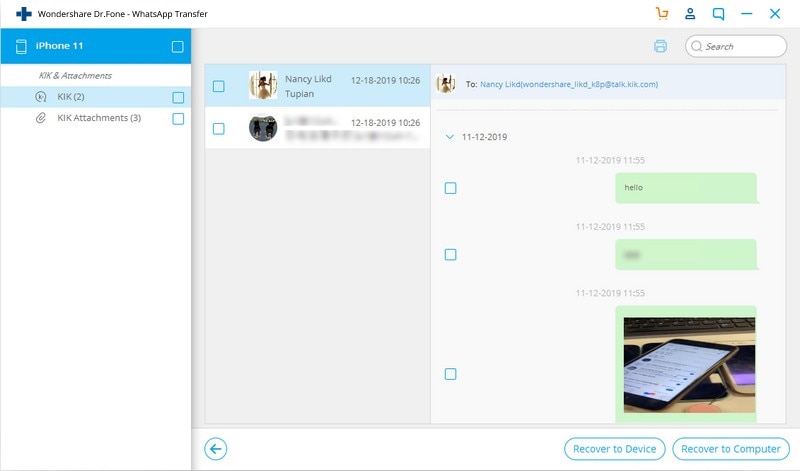
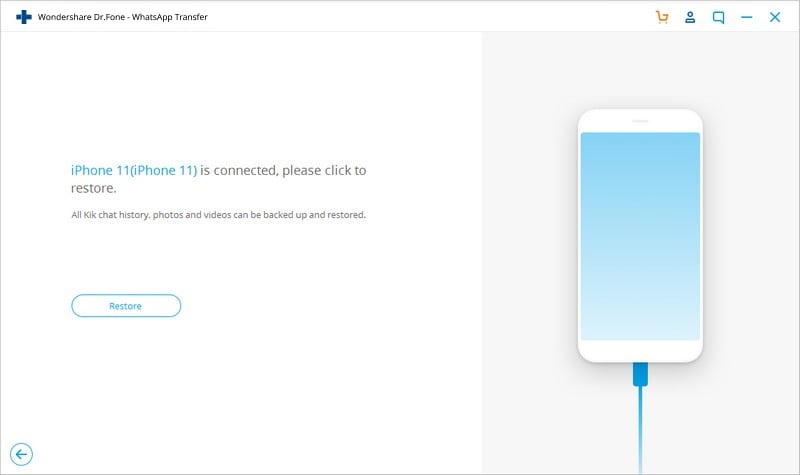
Fördelar:
- Lätt att använda och extremt snabb
- Upprätthåller även en säkerhetskopia av Kik-data
- Inga kompatibilitetsproblem
Nackdelar:
- Endast gratis testversion
Del 3: Återställ Kik Chats till nya iPhone 11/11 Pro (Max) med iCloud
Om du letar efter en annan lösning för att återställa Kik-chattar från gamla iPhone till iPhone 11/11 Pro (Max), kan du också ta hjälp av iCloud. Innan du fortsätter, se bara till att du har tillräckligt med utrymme på din iCloud eftersom Apple endast tillhandahåller 5 GB gratis lagring som standard. Du bör också notera att säkerhetskopieringen kan konsumera en stor del av ditt iCloud-utrymme. Processen kommer att återställa hela enheten och funktionen är endast tillgänglig när du installerar en ny iPhone. För att lära dig hur du överför Kik-chattdata från gammal iPhone till iPhone 11/11 Pro (Max) via iCloud, följ dessa steg:
- Lås upp din befintliga iOS-enhet och gå till dess iCloud-inställningar. Besök säkerhetskopieringsfunktionen och aktivera alternativet iCloud Backup.
- Se också till att Kik är aktiverat från listan över appar här. Detta kommer att säkerställa att iCloud-säkerhetskopian kommer att innehålla dina Kik-data.
- När du har tagit säkerhetskopian slår du på din iPhone 11/11 Pro (Max) och utför den första inställningen. Om du redan använder enheten måste du fabriksåterställa den för att få det här alternativet.
- När du ställer in din iPhone 11/11 Pro (Max), välj att återställa iCloud-säkerhetskopia och logga in på samma iCloud-konto där din Kik-säkerhetskopia sparas.
- Välj bara den senaste säkerhetskopian och vänta medan den skulle återställas till din enhet. Efteråt, när du skulle starta Kik, kommer den automatiskt att upptäcka säkerhetskopian och låter dig återställa Kik-meddelanden till nya iPhone 11/11 Pro (Max).
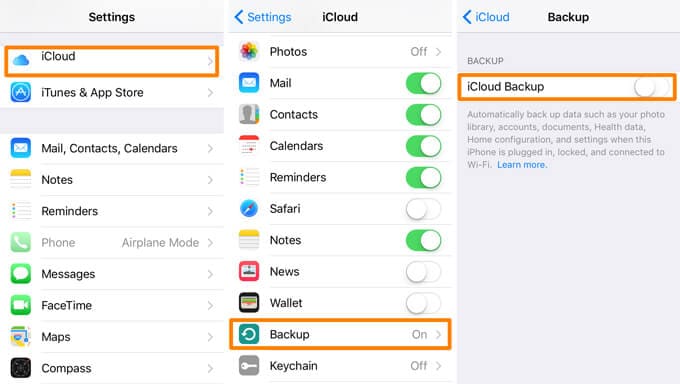
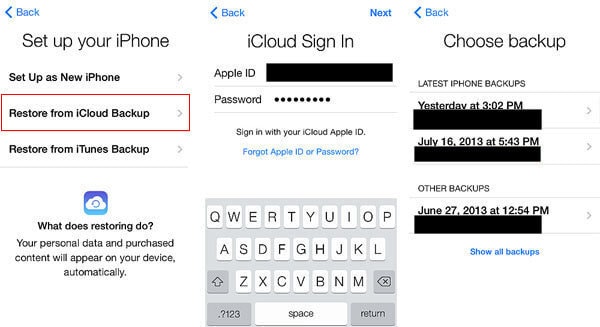
Fördelar:
- Gratis (om du har ledigt utrymme på iCloud)
Nackdelar:
- Endast tillgängligt när du installerar en ny iPhone
- Skulle återställa hela säkerhetskopieringsinnehållet på en gång
- Befintlig data på mål-iPhone skulle raderas
Del 4: Återställ Kik Chats till nya iPhone 11/11 Pro (Max) med iTunes
Precis som iCloud kan du också ta en säkerhetskopia av dina Kik-data på iTunes och senare återställa säkerhetskopian till din nya iPhone 11/11 Pro (Max). Detta skulle dock återställa hela säkerhetskopian och radera befintliga data på din nya iPhone. Du bör också veta att tekniken bara fungerar om båda enheterna körs på samma iOS-version. När du är bekant med dessa förutsättningar, följ dessa steg för att överföra Kik-data till iPhone 11/11 Pro (Max).
- Anslut först den gamla iPhone till ditt system och starta iTunes-appen på den. Välj din iPhone från enhetslistan och besök fliken Sammanfattning.
- Gå till avsnittet ‘Säkerhetskopiering’ och klicka på knappen ‘Säkerhetskopiera nu’ härifrån. Se bara till att du tar en säkerhetskopia på den lokala datorn istället för iCloud.
- När du har tagit en säkerhetskopia av din enhet kopplar du bort den och ansluter din nya iPhone 11/11 Pro (Max) till iTunes istället.
- Återigen, gå till dess Sammanfattning > Säkerhetskopieringar och klicka på knappen ‘Återställ säkerhetskopia’. Välj den säkerhetskopia du vill ha och klicka på knappen ‘Återställ’ för att hämta dess data på iPhone 11/11 Pro (Max).


Fördelar:
- Fri
Nackdelar:
- Kompatibilitetsproblem mellan olika iOS-versioner
- Det kommer att återställa hela enhetens säkerhetskopia
- Befintlig data på mål-iPhone kommer att raderas
Nu när du inte känner till ett utan tre olika sätt att överföra Kik-chattdata från gamla iPhone till iPhone 11/11 Pro (Max), kan du enkelt byta till din nya enhet. Av alla tillgängliga alternativ är DrFoneTool – WhatsApp Transfer (iOS) ett föredraget val på grund av dess omfattande funktioner och ett användarvänligt gränssnitt. Med bara ett klick kan du återställa Kik-chattar från gamla iPhone till iPhone 11/11 Pro (Max) selektivt. En komplett app för social hantering, den kan också säkerhetskopiera och återställa andra appdata för sociala medier, som WhatsApp, Viber, Line och WeChat också.
Senaste artiklarna